JEEP CHEROKEE 2021 Руководство по эксплуатации и техобслуживанию (in Russian)
Manufacturer: JEEP, Model Year: 2021, Model line: CHEROKEE, Model: JEEP CHEROKEE 2021Pages: 404, PDF Size: 9.87 MB
Page 351 of 404
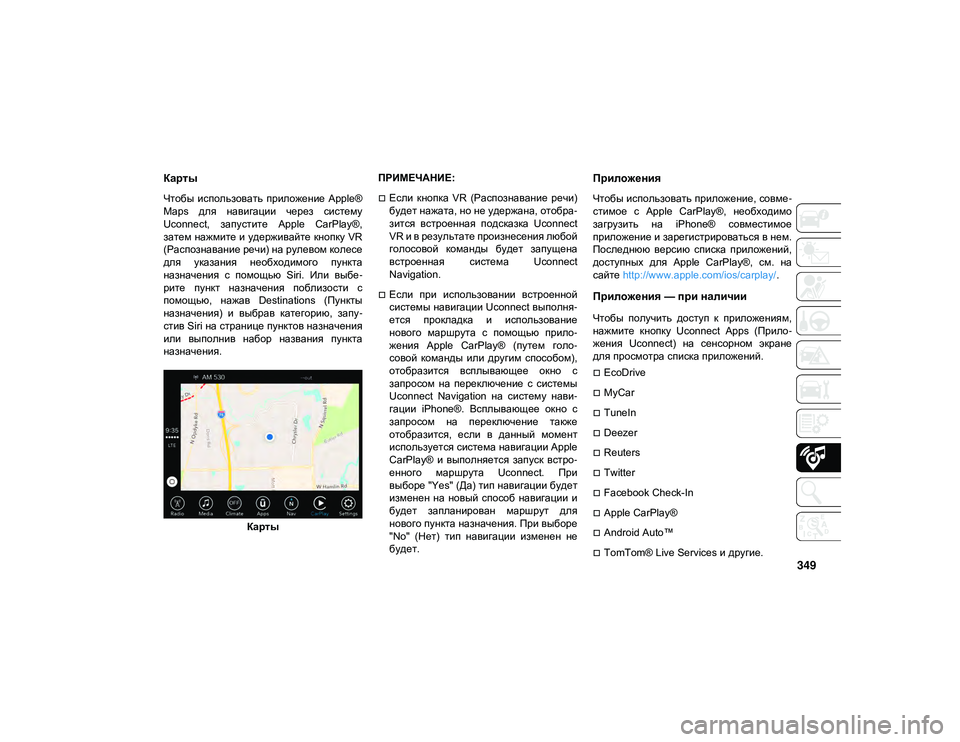
349
Карты
Чтобы использовать приложение Apple®
Maps для навигации через систему
Uconnect, запустите Apple CarPlay®,
затем нажмите и удерживайте кнопку VR
(Распознавание речи) на рулевом колесе
для указания необходимого пункта
назначения с помощью Siri. Или выбе-
рите пункт назначения поблизости с
помощью, нажав Destinations (Пункты
назначения) и выбрав категорию, запу -
стив Siri на странице пунктов назначения
или выполнив набор названия пункта
назначения.
Карты ПРИМЕЧАНИЕ:Если кнопка VR (Распознавание речи)
будет нажата, но не удержана, отобра
-
зится встроенная подсказка Uconnect
VR и в результате произнесения любой
голосовой команды будет запущена
встроенная система Uconnect
Navigation.
Если при использовании встроенной
системы навигации Uconnect выполня -
ется прокладка и использование
нового маршрута с помощью прило -
жения Apple CarPlay® (путем голо -
совой команды или другим способом),
отобразится всплывающее окно с
запросом на переключение с системы
Uconnect Navigation на систему нави -
гации iPhone®. Всплывающее окно с
запросом на переключение также
отобразится, если в данный момент
используется система навигации Apple
CarPlay® и выполняется запуск встро -
енного маршрута Uconnect. При
выборе "Yes" (Да) тип навигации будет
изменен на новый способ навигации и
будет запланирован маршрут для
нового пункта назначения. При выборе
"No" (Нет) тип навигации изменен не
будет.
Приложения
Чтобы использовать приложение, совме -
стимое с Apple CarPlay®, необходимо
загрузить на iPhone® совместимое
приложение и зарегистрироваться в нем.
Последнюю версию списка приложений,
доступных для Apple CarPlay®, см. на
сайте http://www.apple.com/ios/carplay/ .
Приложения — при наличии
Чтобы получить доступ к приложениям,
нажмите кнопку Uconnect Apps (Прило -
жения Uconnect) на сенсорном экране
для просмотра списка приложений.
EcoDrive
MyCar
TuneIn
Deezer
Reuters
Twitter
Facebook Check-In
Apple CarPlay®
Android Auto™
TomTom® Live Services и другие.
2020_JEEP_CHEROKEE_UG_RU.book Page 349
Page 352 of 404

МУЛЬТИМЕДИЙНАЯ СИСТЕМА
350
НАСТРОЙКИ СИСТЕМЫ
UCONNECT
Система Uconnect позволяет с помощью
кнопок на сенсорном экране получить
доступ к настройкам программируемых
пользователем функций, таких как язык,
дисплей, единицы измерения, голосовое
управление, часы, камера, безопасность
и помощь при движении, зеркала и
стеклоочистители, освещение, двери и
замки, автоматическое включение
систем обеспечения комфорта, вспомо-
гательные переключатели, эксплуатация
при выключенном двигателе, настройки
аудио и телефона/Bluetooth®, настройка
радиоприемника, восстановление
настроек и системная информация.
Нажмите кнопку SETTINGS
(НАСТРОЙКИ) (Uconnect 3) или нажмите
кнопку Apps (Приложения) (Uconnect4
или 4C/4C NAV), расположенную в
нижней части сенсорного экрана, затем
нажмите кнопку Settings (Настройки) на
сенсорном экране для доступа к экрану
настроек. Выбирая параметры, выпол -
няйте прокрутку вверх или вниз, пока не
будет выделен нужный параметр
настройки, затем нажимайте нужную настройку до тех пор, пока рядом с пара
-
метром настройки не появится флажок,
указывая, что выбор осуществлен.
ПРИМЕЧАНИЕ:
В зависимости от параметров автомо -
билей настройки функции могут быть
разными.
За дополнительной информацией обра -
титесь к пункту "Настройки системы
Uconnect" в главе "Мультимедийная
система" в руководстве по эксплуатации.
УПРАВЛЕНИЕ AUX/USB/
MP3 — ПРИ НАЛИЧИИ
Медиацентр приборной панели Эта система, расположенная в переднем
отсеке хранения, обеспечивает возмож
-
ность подключения к порту или разъему
внешнего USB-устройства или электрон -
ного устройства AUX.
В центральной консоли также может
находиться USB-порт (при наличии),
расположенный слева от разъема
питания.
Порт USB центральной консоли
Кроме того, предусмотрены 4 USB-порта,
расположенные на задней панели
центральной консоли, слева от инвер -
тора напряжения. Оба порта предназна -
чены только для зарядки.
1 — Разъем USB
2 — Порт AUX
2020_JEEP_CHEROKEE_UG_RU.book Page 350
Page 353 of 404
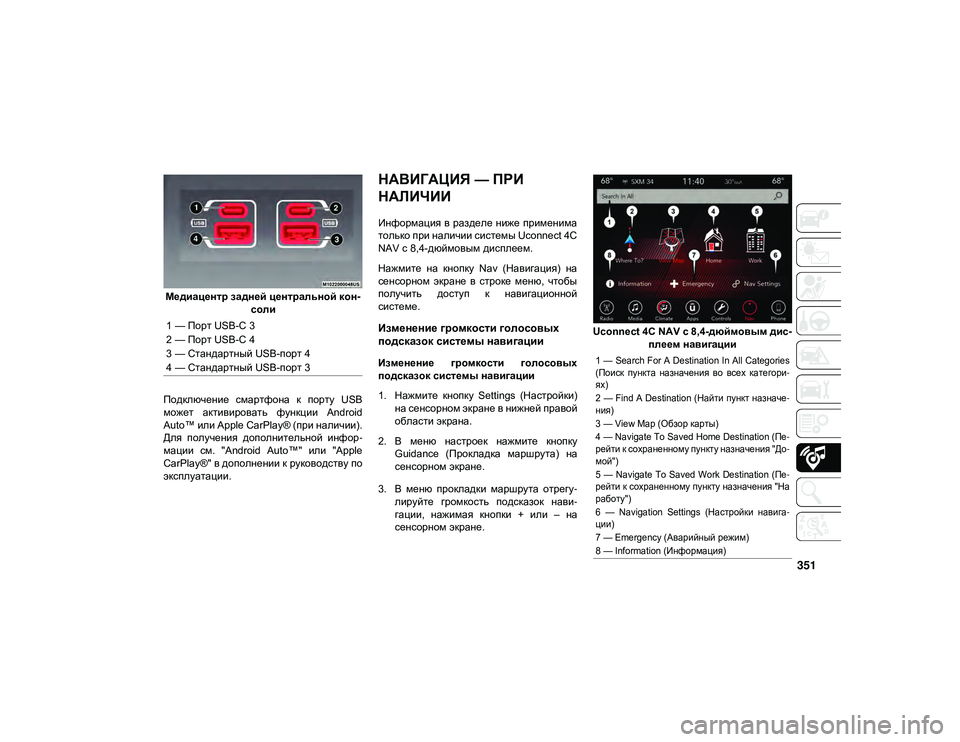
351
Медиацентр задней центральной кон-
соли
Подключение смартфона к порту USB
может активировать функции Android
Auto™ или Apple CarPlay® (при наличии).
Для получения дополнительной инфор -
мации см. "Android Auto™" или "Apple
CarPlay®" в дополнении к руководству по
эксплуатации.
НАВИГАЦИЯ — ПРИ
НАЛИЧИИ
Информация в разделе ниже применима
только при наличии системы Uconnect 4C
NAV с 8,4-дюймовым дисплеем.
Нажмите на кнопку Nav (Навигация) на
сенсорном экране в строке меню, чтобы
получить доступ к навигационной
системе.
Изменение громкости голосовых
подсказок системы навигации
Изменение громкости голосовых
подсказок системы навигации
1. Нажмите кнопку Settings (Настройки) на сенсорном экране в нижней правой
области экрана.
2. В меню настроек нажмите кнопку Guidance (Прокладка маршрута) на
сенсорном экране.
3. В меню прокладки маршрута отрегу -
лируйте громкость подсказок нави -
гации, нажимая кнопки + или – на
сенсорном экране. Uconnect 4C NAV с 8,4-дюймовым дис
-
плеем навигации
1 — Порт USB-C 3
2 — Порт USB-C 4
3 — Стандартный USB-порт 4
4 — Стандартный USB-порт 3
1 — Search For A Destination In All Categories
(Поиск пункта назначения во всех категори
-
ях)
2 — Find A Destination (Найти пункт назначе -
ния)
3 — View Map (Обзор карты)
4 — Navigate To Saved Home Destination (Пе -
рейти к сохраненному пункту назначения "До -
мой")
5 — Navigate To Saved Work Destination (Пе -
рейти к сохраненному пункту назначения "На
работу")
6 — Navigation Settings (Настройки навига -
ции)
7 — Emergency (Аварийный режим)
8 — Information (Информация)
2020_JEEP_CHEROKEE_UG_RU.book Page 351
Page 354 of 404
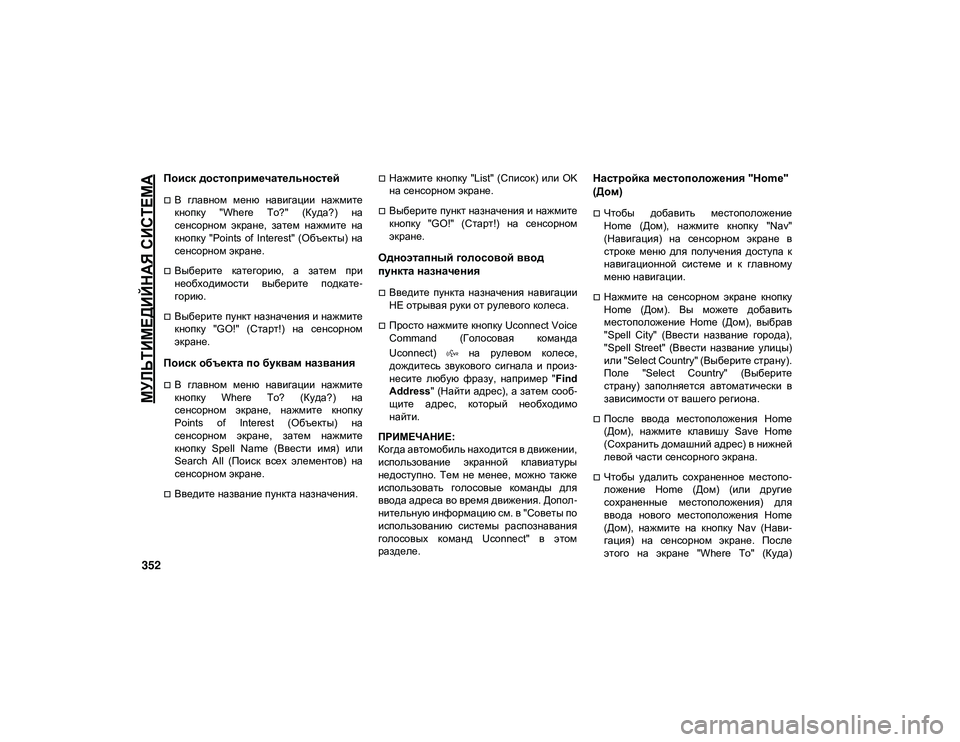
МУЛЬТИМЕДИЙНАЯ СИСТЕМА
352
Поиск достопримечательностей
В главном меню навигации нажмите
кнопку "Where To?" (Куда?) на
сенсорном экране, затем нажмите на
кнопку "Points of Interest" (Объекты) на
сенсорном экране.
Выберите категорию, а затем при
необходимости выберите подкате-
горию.
Выберите пункт назначения и нажмите
кнопку "GO!" (Старт!) на сенсорном
экране.
Поиск объекта по буквам названия
В главном меню навигации нажмите
кнопку Where To? (Куда?) на
сенсорном экране, нажмите кнопку
Points of Interest (Объекты) на
сенсорном экране, затем нажмите
кнопку Spell Name (Ввести имя) или
Search All (Поиск всех элементов) на
сенсорном экране.
Введите название пункта назначения.
Нажмите кнопку "List" (Список) или OK
на сенсорном экране.
Выберите пункт назначения и нажмите
кнопку "GO!" (Старт!) на сенсорном
экране.
Одноэтапный голосовой ввод
пункта назначения
Введите пункта назначения навигации
НЕ отрывая руки от рулевого колеса.
Просто нажмите кнопку Uconnect Voice
Command (Голосовая команда
Uconnect) на рулевом колесе,
дождитесь звукового сигнала и произ -
несите любую фразу, например " Find
Address" (Найти адрес), а затем сооб -
щите адрес, который необходимо
найти.
ПРИМЕЧАНИЕ:
Когда автомобиль находится в движении,
использование экранной клавиатуры
недоступно. Тем не менее, можно также
использовать голосовые команды для
ввода адреса во время движения. Допол -
нительную информацию см. в "Советы по
использованию системы распознавания
голосовых команд Uconnect" в этом
разделе.
Настройка местоположения "Home"
(Дом)
Чтобы добавить местоположение
Home (Дом), нажмите кнопку "Nav"
(Навигация) на сенсорном экране в
строке меню для получения доступа к
навигационной системе и к главному
меню навигации.
Нажмите на сенсорном экране кнопку
Home (Дом). Вы можете добавить
местоположение Home (Дом), выбрав
"Spell City" (Ввести название города),
"Spell Street" (Ввести название улицы)
или "Select Country" (Выберите страну).
Поле "Select Country" (Выберите
страну) заполняется автоматически в
зависимости от вашего региона.
После ввода местоположения Home
(Дом), нажмите клавишу Save Home
(Сохранить домашний адрес) в нижней
левой части сенсорного экрана.
Чтобы удалить сохраненное местопо -
ложение Home (Дом) (или другие
сохраненные местоположения) для
ввода нового местоположения Home
(Дом), нажмите на кнопку Nav (Нави -
гация) на сенсорном экране. После
этого на экране "Where To" (Куда)
2020_JEEP_CHEROKEE_UG_RU.book Page 352
Page 355 of 404

353
нажмите кнопку "Edit Where To" (Редак-
тировать "Куда?"), затем на сенсорном
экране нажмите кнопку Home (Дом).
Нажмите кнопку Reset Location (Сбро -
сить местоположение) под экраном
управления. На экране подтверждения
отобразится вопрос "Are you sure you
want to reset this location?" (Вы
уверены, что хотите сбросить это
местоположение?). Чтобы подтвер -
дить удаление, нажмите "Reset" (Сбро -
сить). Установите новое
местоположение "Home" (Дом)
выполнив приведенные выше
инструкции.
Home (Дом)
Местоположение "Дом" необходимо
обязательно сохранить в системе. В
главном меню навигации нажмите кнопку
Home (Дом) на сенсорном экране. Uconnect 4C NAV с 8,4-дюймовым дис
-
плеем для отображения карты Ваш маршрут отображается в виде
голубой линии на карте. При отклонении
от исходного маршрута ваш маршрут
будет пересчитываться. Во время
движения по крупным дорогам может
появляться значок предельной скорости
движения.
Добавление остановки
Чтобы добавить остановку вы должны
уже двигаться по маршруту.
Нажмите кнопку "Menu" (Меню) на
сенсорном экране, чтобы вернуться в
главное меню навигации.
Нажмите на кнопку "Where To?" (Куда)
на сенсорном экране, затем найдите
место дополнительной остановки.
Если было выбрано другое местополо
-
жение, вы можете отменить преды -
дущий маршрут, добавить место как
первый пункт назначения или добавить
его как последний пункт назначения.
Нажмите нужный вариант выбора и
нажмите кнопку "GO!" (Старт!) на
сенсорном экране.
1 — расстояние до следующего поворо
-
та
2 — следующий поворот улицы
3 — расчетное время прибытия
4 — увеличение или уменьшение мас -
штаба
5 — ваше местоположение на карте
6 — главное меню навигации
7 — текущего местоположение улицы
8 — опции прокладки маршрута навига -
ции
2020_JEEP_CHEROKEE_UG_RU.book Page 353
Page 356 of 404
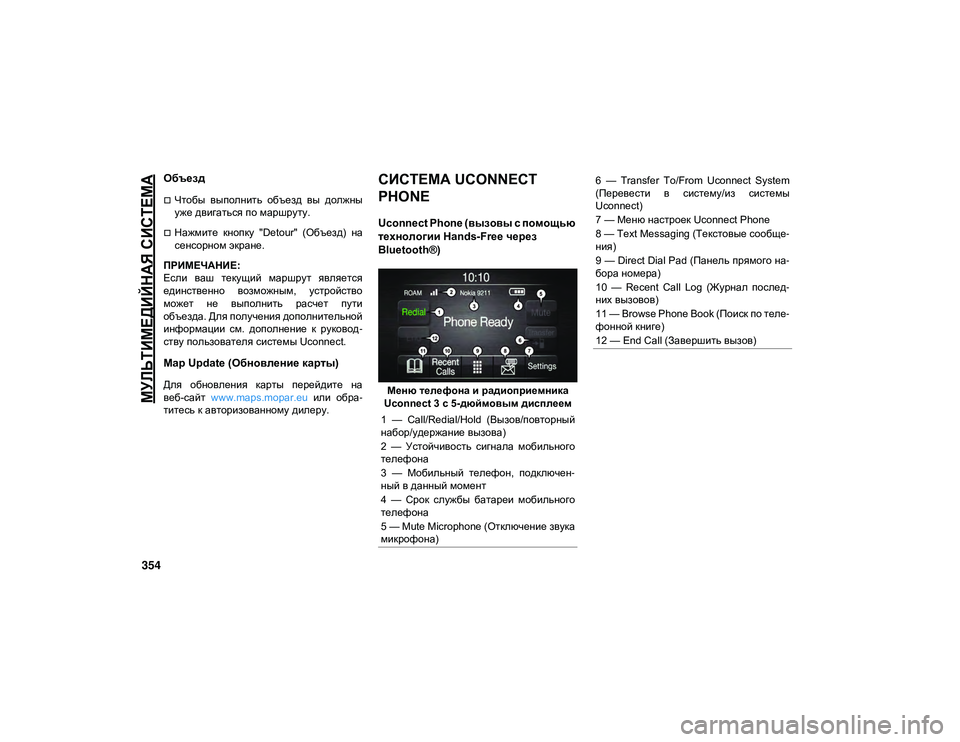
МУЛЬТИМЕДИЙНАЯ СИСТЕМА
354
Объезд
Чтобы выполнить объезд вы должны
уже двигаться по маршруту.
Нажмите кнопку "Detour" (Объезд) на
сенсорном экране.
ПРИМЕЧАНИЕ:
Если ваш текущий маршрут является
единственно возможным, устройство
может не выполнить расчет пути
объезда. Для получения дополнительной
информации см. дополнение к руковод -
ству пользователя системы Uconnect.
Map Update (Обновление карты)
Для обновления карты перейдите на
веб-сайт www.maps.mopar.eu или обра-
титесь к авторизованному дилеру.
СИСТЕМА UCONNECT
PHONE
Uconnect Phone (вызовы с помощью
технологии Hands-Free через
Bluetooth®)
Меню телефона и радиоприемника
Uconnect 3 с 5-дюймовым дисплеем
1 — Call/Redial/Hold (Вызов/повторный
набор/удержание вызова)
2 — Устойчивость сигнала мобильного
телефона
3 — Мобильный телефон, подключен-
ный в данный момент
4 — Срок службы батареи мобильного
телефона
5 — Mute Microphone (Отключение звука
микрофона)
6 — Transfer To/From Uconnect System
(Перевести в систему/из системы
Uconnect)
7 — Меню настроек Uconnect Phone
8 — Text Messaging (Текстовые сообще -
ния)
9 — Direct Dial Pad (Панель прямого на -
бора номера)
10 — Recent Call Log (Журнал послед -
них вызовов)
11 — Browse Phone Book (Поиск по теле -
фонной книге)
12 — End Call (Завершить вызов)
2020_JEEP_CHEROKEE_UG_RU.book Page 354
Page 357 of 404
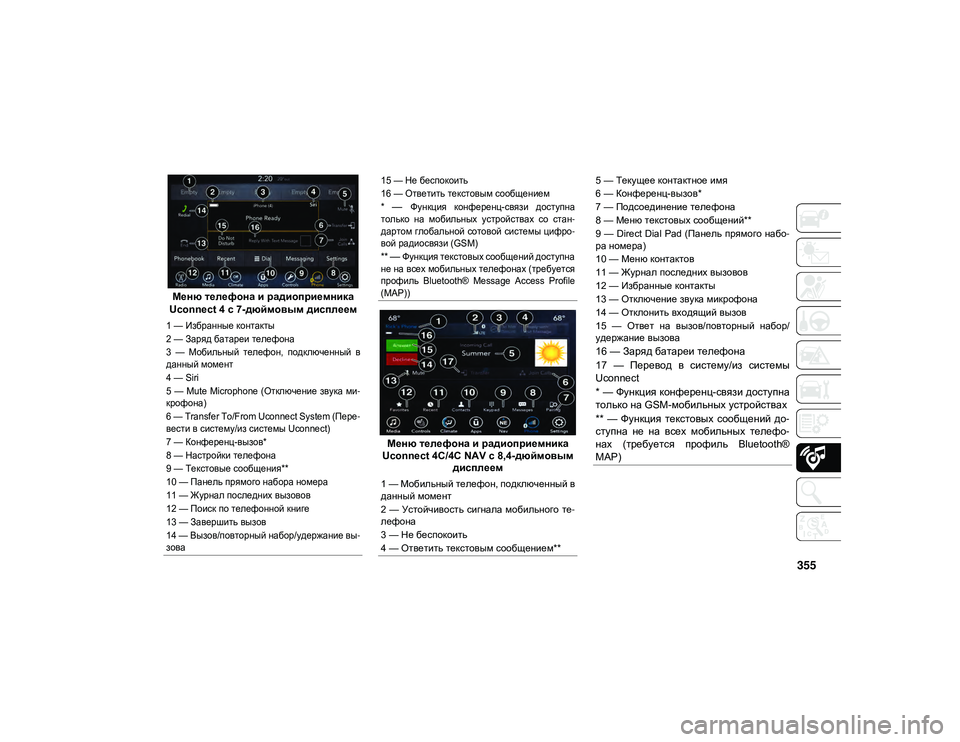
355
Меню телефона и радиоприемника
Uconnect 4 с 7-дюймовым дисплеем
Меню телефона и радиоприемника
Uconnect 4C/4C NAV с 8,4-дюймовым дисплеем
1 — Избранные контакты
2 — Заряд батареи телефона
3 — Мобильный телефон, подключенный в
данный момент
4 — Siri
5 — Mute Microphone (Отключение звука ми -
крофона)
6 — Transfer To/From Uconnect System (Пере -
вести в систему/из системы Uconnect)
7 — Конференц-вызов*
8 — Настройки телефона
9 — Текстовые сообщения**
10 — Панель прямого набора номера
11 — Журнал последних вызовов
12 — Поиск по телефонной книге
13 — Завершить вызов
14 — Вызов/повторный набор/удержание вы -
зова
15 — Не беспокоить
16 — Ответить текстовым сообщением
*
—
Функция конференц-связи доступна
только на мобильных устройствах со стан -
дартом глобальной сотовой системы цифро -
вой радиосвязи (GSM)
**
—
Функция текстовых сообщений доступна
не на всех мобильных телефонах (требуется
профиль Bluetooth® Message Access Profile
(MAP))
1 — Мобильный телефон, подключенный в
данный момент
2 — Устойчивость сигнала мобильного те -
лефона
3 — Не беспокоить
4 — Ответить текстовым сообщением**
5 — Текущее контактное имя
6 — Конференц-вызов*
7 — Подсоединение телефона
8 — Меню текстовых сообщений**
9 — Direct Dial Pad (Панель прямого набо -
ра номера)
10 — Меню контактов
11 — Журнал последних вызовов
12 — Избранные контакты
13 — Отключение звука микрофона
14 — Отклонить входящий вызов
15 — Ответ на вызов/повторный набор/
удержание вызова
16 — Заряд батареи телефона
17 — Перевод в систему/из системы
Uconnect
* — Функция конференц-связи доступна
только на GSM-мобильных устройствах
** — Функция текстовых сообщений до -
ступна не на всех мобильных телефо -
нах (требуется профиль Bluetooth®
MAP)
2020_JEEP_CHEROKEE_UG_RU.book Page 355
Page 358 of 404
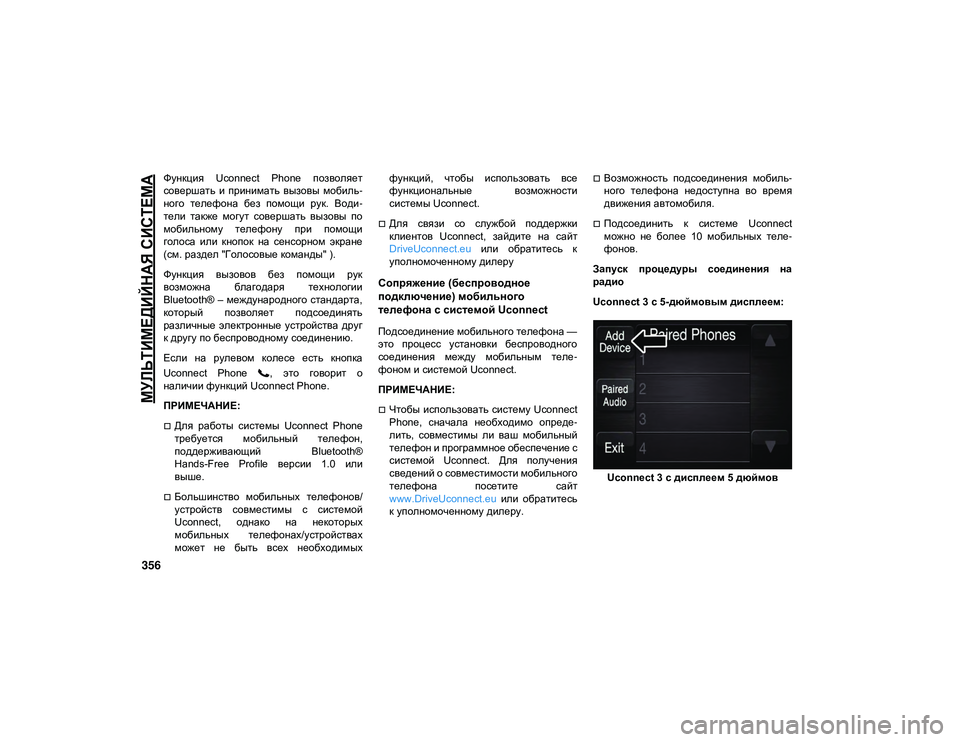
МУЛЬТИМЕДИЙНАЯ СИСТЕМА
356
Функция Uconnect Phone позволяет
совершать и принимать вызовы мобиль-
ного телефона без помощи рук. Води -
тели также могут совершать вызовы по
мобильному телефону при помощи
голоса или кнопок на сенсорном экране
(см. раздел "Голосовые команды" ).
Функция вызовов без помощи рук
возможна благодаря технологии
Bluetooth® – международного стандарта,
который позволяет подсоединять
различные электронные устройства друг
к другу по беспроводному соединению.
Если на рулевом колесе есть кнопка
Uconnect Phone , это говорит о
наличии функций Uconnect Phone.
ПРИМЕЧАНИЕ:
Для работы системы Uconnect Phone
требуется мобильный телефон,
поддерживающий Bluetooth®
Hands-Free Profile версии 1.0 или
выше.
Большинство мобильных телефонов/
устройств совместимы с системой
Uconnect, однако на некоторых
мобильных телефонах/устройствах
может не быть всех необходимых функций, чтобы использовать все
функциональные возможности
системы Uconnect.
Для связи со службой поддержки
клиентов Uconnect, зайдите на сайт
DriveUconnect.eu
или обратитесь к
уполномоченному дилеру
Сопряжение (беспроводное
подключение) мобильного
телефона с системой Uconnect
Подсоединение мобильного телефона —
это процесс установки беспроводного
соединения между мобильным теле -
фоном и системой Uconnect.
ПРИМЕЧАНИЕ:
Чтобы использовать систему Uconnect
Phone, сначала необходимо опреде -
лить, совместимы ли ваш мобильный
телефон и программное обеспечение с
системой Uconnect. Для получения
сведений о совместимости мобильного
телефона посетите сайт
www.DriveUconnect.eu или обратитесь
к уполномоченному дилеру.
Возможность подсоединения мобиль -
ного телефона недоступна во время
движения автомобиля.
Подсоединить к системе Uconnect
можно не более 10 мобильных теле -
фонов.
Запуск процедуры соединения на
радио
Uconnect 3 с 5-дюймовым дисплеем:
Uconnect 3 с дисплеем 5 дюймов
2020_JEEP_CHEROKEE_UG_RU.book Page 356
Page 359 of 404
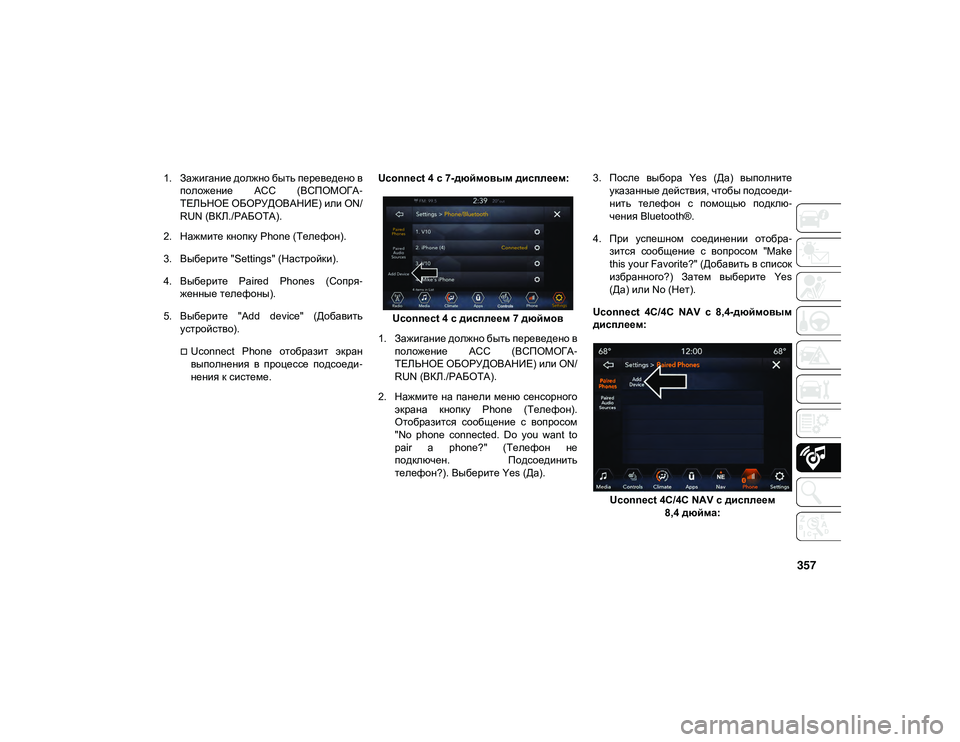
357
1. Зажигание должно быть переведено вположение ACC (ВСПОМОГА -
ТЕЛЬНОЕ ОБОРУДОВАНИЕ) или ON/
RUN (ВКЛ./РАБОТА).
2. Нажмите кнопку Phone (Телефон).
3. Выберите "Settings" (Настройки).
4. Выберите Paired Phones (Сопря -
женные телефоны).
5. Выберите "Add device" (Добавить устройство).
Uconnect Phone отобразит экранвыполнения в процессе подсоеди -
нения к системе. Uconnect 4 с 7-дюймовым дисплеем:
Uconnect 4 с дисплеем 7 дюймов
1. Зажигание должно быть переведено в положение ACC (ВСПОМОГА -
ТЕЛЬНОЕ ОБОРУДОВАНИЕ) или ON/
RUN (ВКЛ./РАБОТА).
2. Нажмите на панели меню сенсорного экрана кнопку Phone (Телефон).
Отобразится сообщение с вопросом
"No phone connected. Do you want to
pair a phone?" (Телефон не
подключен. Подсоединить
телефон?). Выберите Yes (Да). 3. После выбора Yes (Да) выполните
указанные действия, чтобы подсоеди -
нить телефон с помощью подклю -
чения Bluetooth®.
4. При успешном соединении отобра -
зится сообщение с вопросом "Make
this your Favorite?" (Добавить в список
избранного?) Затем выберите Yes
(Да) или No (Нет).
Uconnect 4C/4C NAV с 8,4-дюймовым
дисплеем:
Uconnect 4C/4C NAV с дисплеем 8,4 дюйма:
2020_JEEP_CHEROKEE_UG_RU.book Page 357
Page 360 of 404
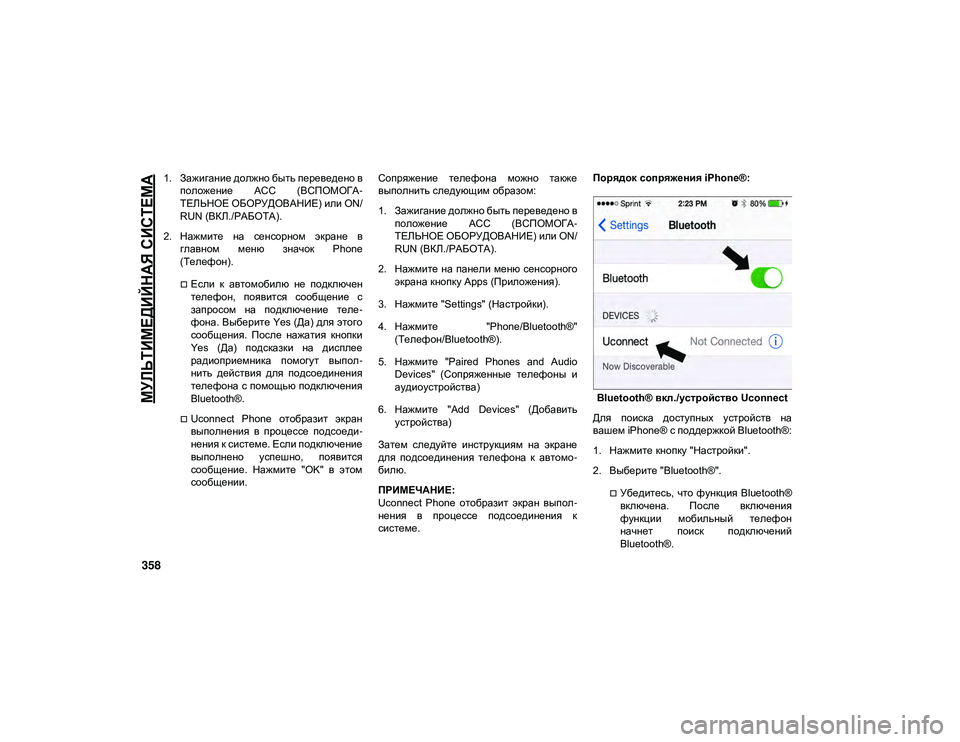
МУЛЬТИМЕДИЙНАЯ СИСТЕМА
358
1. Зажигание должно быть переведено вположение ACC (ВСПОМОГА -
ТЕЛЬНОЕ ОБОРУДОВАНИЕ) или ON/
RUN (ВКЛ./РАБОТА).
2. Нажмите на сенсорном экране в главном меню значок Phone
(Телефон).
Если к автомобилю не подключентелефон, появится сообщение с
запросом на подключение теле -
фона. Выберите Yes (Да) для этого
сообщения. После нажатия кнопки
Yes (Да) подсказки на дисплее
радиоприемника помогут выпол -
нить действия для подсоединения
телефона с помощью подключения
Bluetooth®.
Uconnect Phone отобразит экран
выполнения в процессе подсоеди -
нения к системе. Если подключение
выполнено успешно, появится
сообщение. Нажмите "OK" в этом
сообщении. Сопряжение телефона можно также
выполнить следующим образом:
1. Зажигание должно быть переведено в
положение ACC (ВСПОМОГА -
ТЕЛЬНОЕ ОБОРУДОВАНИЕ) или ON/
RUN (ВКЛ./РАБОТА).
2. Нажмите на панели меню сенсорного экрана кнопку Apps (Приложения).
3. Нажмите "Settings" (Настройки).
4. Нажмите "Phone/Bluetooth®" (Телефон/Bluetooth®).
5. Нажмите "Paired Phones and Audio Devices" (Сопряженные телефоны и
аудиоустройства)
6. Нажмите "Add Devices" (Добавить устройства)
Затем следуйте инструкциям на экране
для подсоединения телефона к автомо -
билю.
ПРИМЕЧАНИЕ:
Uconnect Phone отобразит экран выпол -
нения в процессе подсоединения к
системе. Порядок сопряжения iPhone®:
Bluetooth® вкл./устройство Uconnect
Для поиска доступных устройств на
вашем iPhone® с поддержкой Bluetooth®:
1. Нажмите кнопку "Настройки".
2. Выберите "Bluetooth®".
Убедитесь, что функция Bluetooth® включена. После включения
функции мобильный телефон
начнет поиск подключений
Bluetooth®.
2020_JEEP_CHEROKEE_UG_RU.book Page 358